Excel如何批量去除文件名后的扩展名
来源:网络收集 点击: 时间:2024-05-14【导读】:
Excel2019是微软最新的办公套件Office2019中常用于数据处理的软件,今天来分享下Excel2019中批量去除文件名后的扩展名的方法。软件版本:Windows10 家庭中文版方法/步骤1/5分步阅读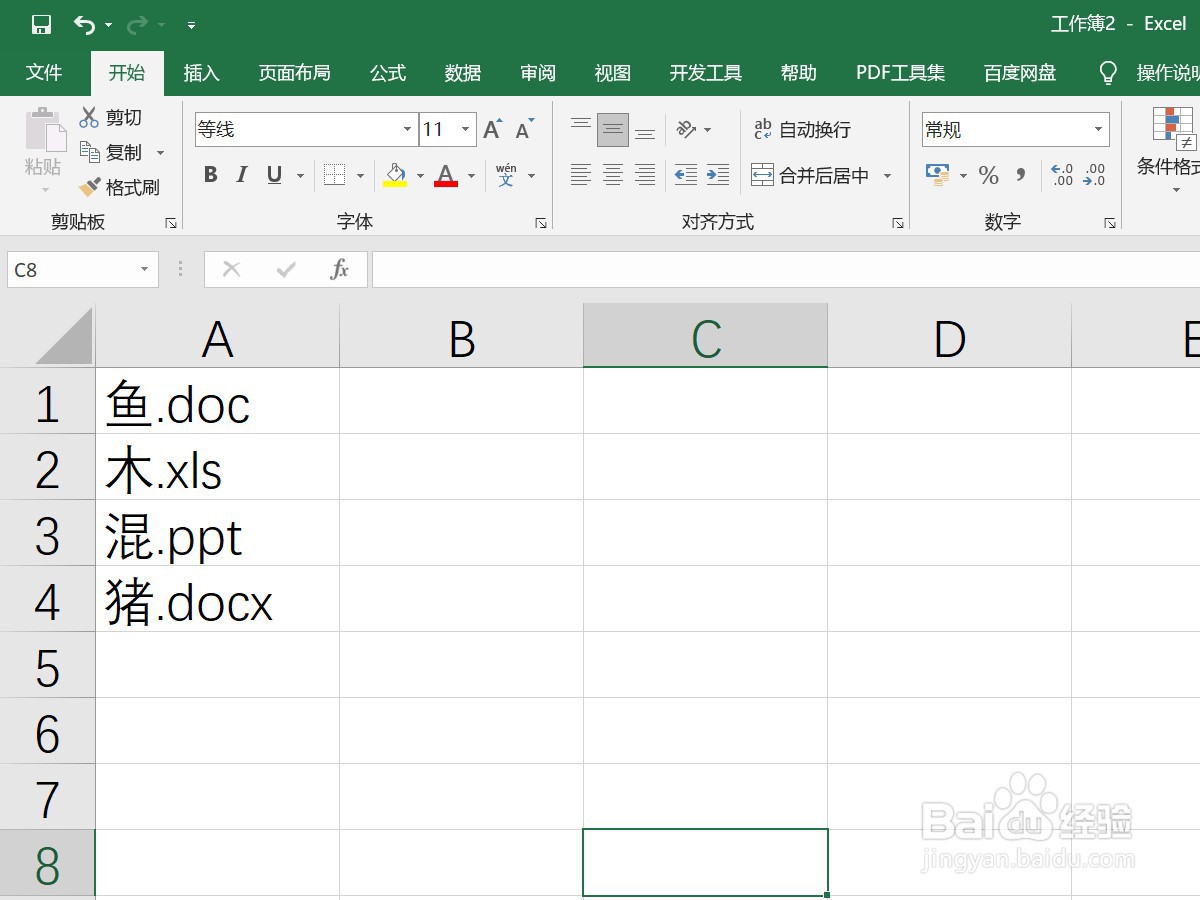 2/5
2/5 3/5
3/5 4/5
4/5 5/5
5/5 注意事项
注意事项
打开Excel表格,如下图所示,A列中是包含扩展名的文件名数据,将所有扩展名都删除掉。
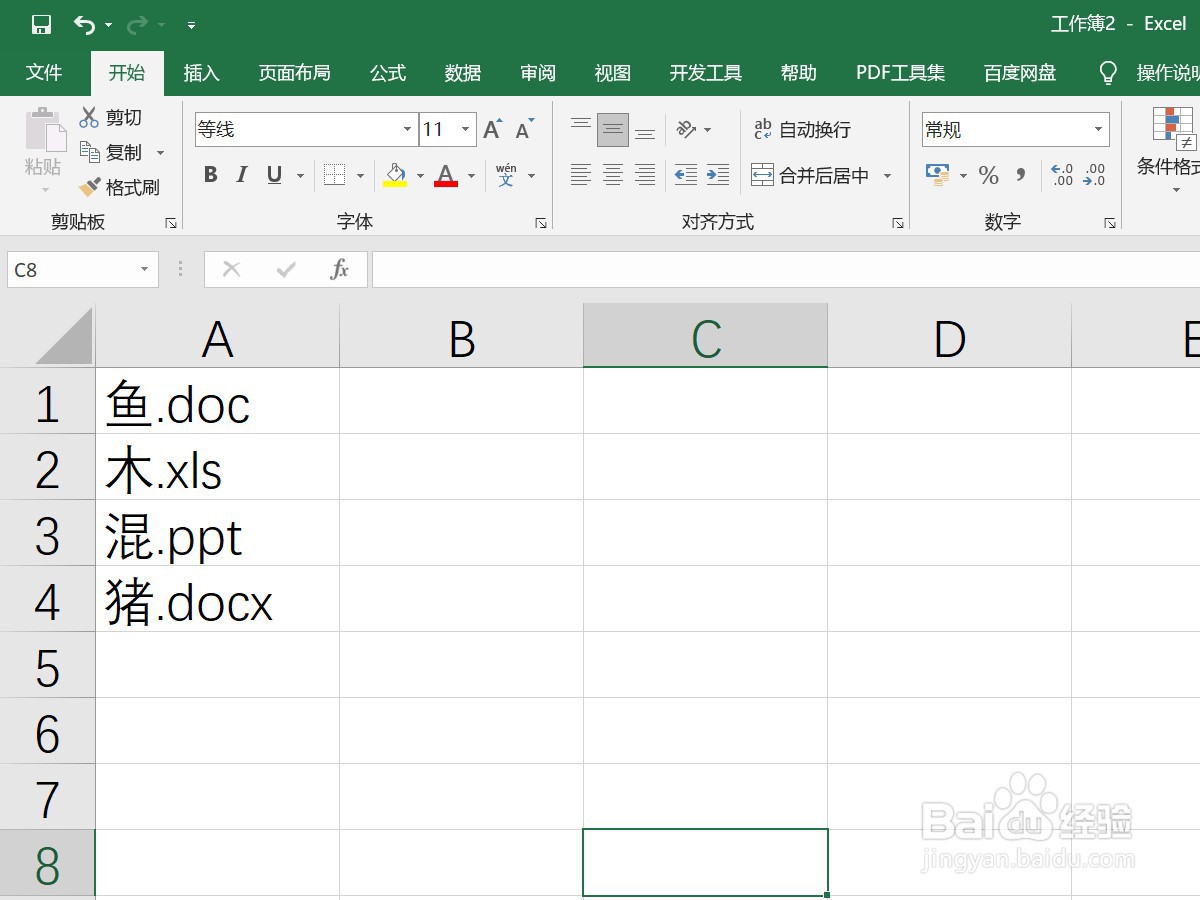 2/5
2/5选择A列,按下Ctrl+H组合键,打开查找与替换对话框,如下图所示。
 3/5
3/5在查找中输入.*,如下图所示。
 4/5
4/5替换中不输入任何内容,点击“全部替换”,如下图所示。
 5/5
5/5这样,A列文件名中的全部扩展名就被删除掉了,结果如下图所示。
 注意事项
注意事项关注以往和今后的经验文章,了解更多软件应用技巧
版权声明:
1、本文系转载,版权归原作者所有,旨在传递信息,不代表看本站的观点和立场。
2、本站仅提供信息发布平台,不承担相关法律责任。
3、若侵犯您的版权或隐私,请联系本站管理员删除。
4、文章链接:http://www.1haoku.cn/art_757950.html
上一篇:崩坏星穹铁道游戏开拓任务攻略怎样操作?
下一篇:爱山东怎样办理企业电子印章
 订阅
订阅